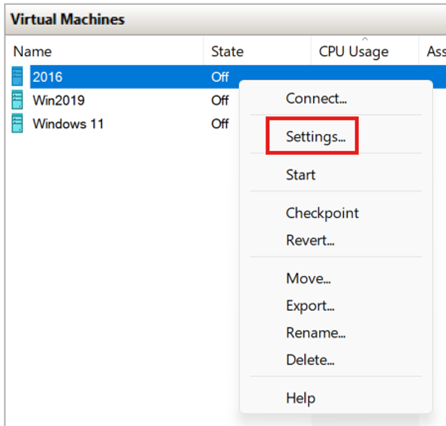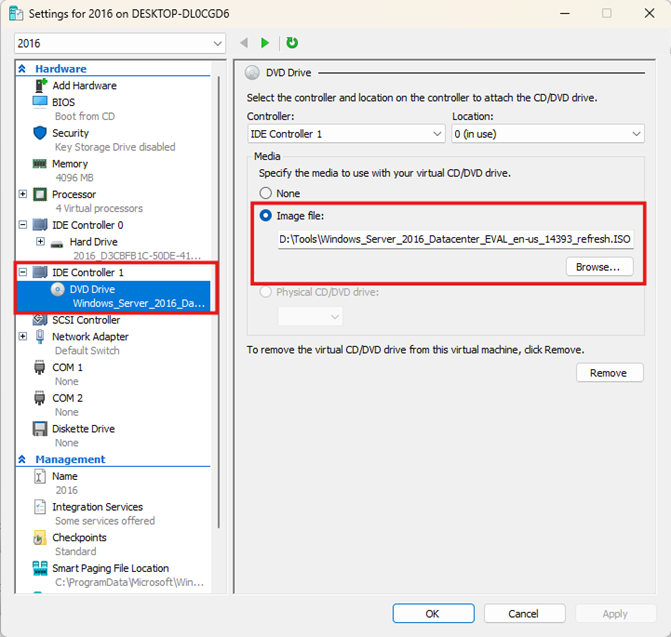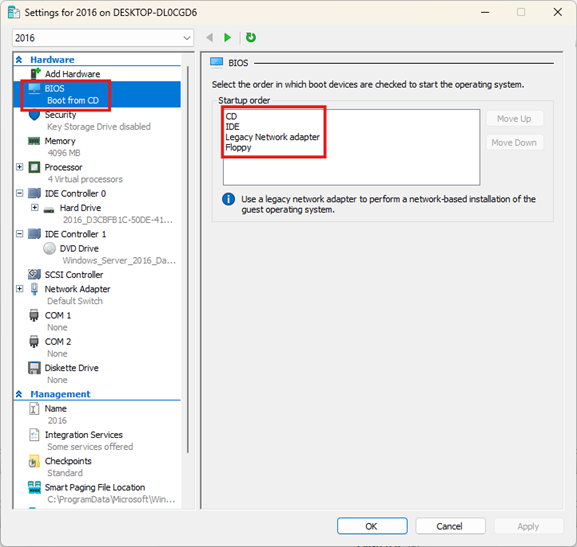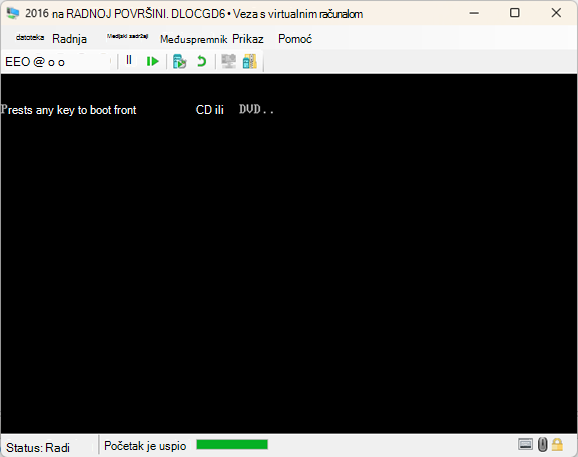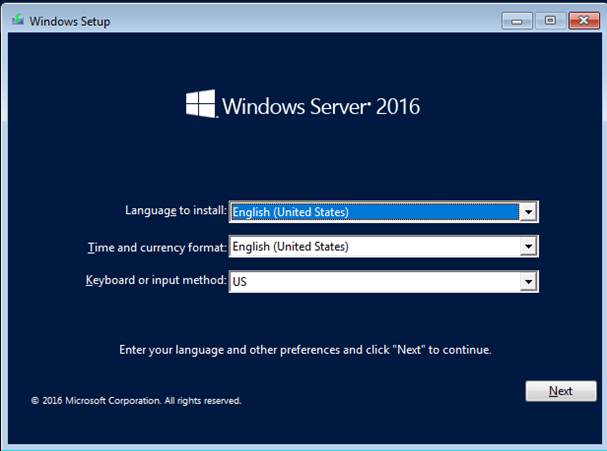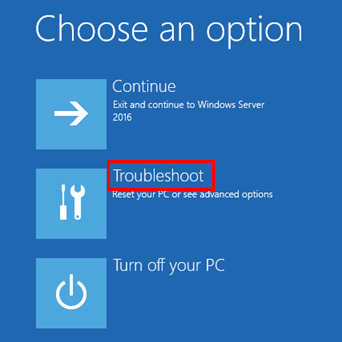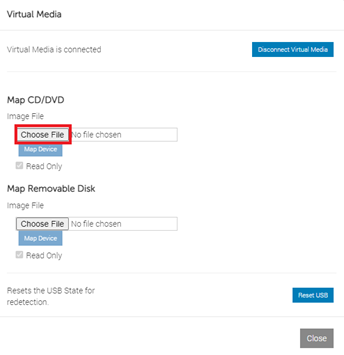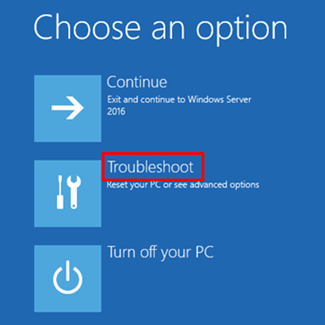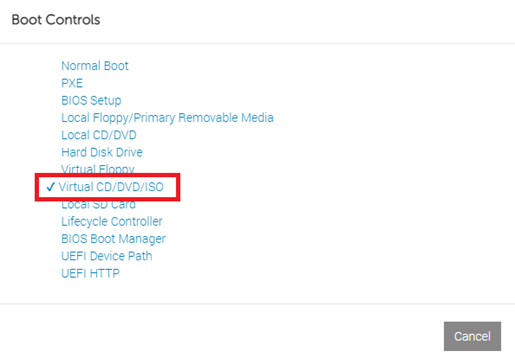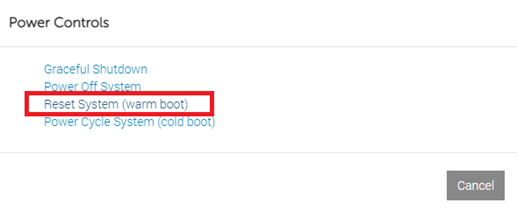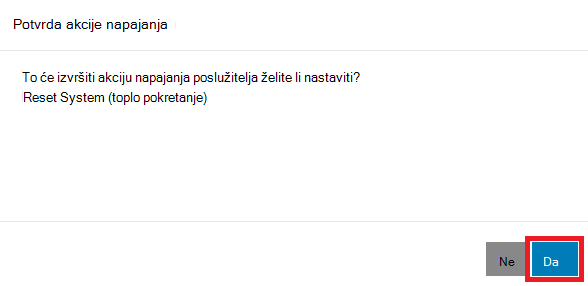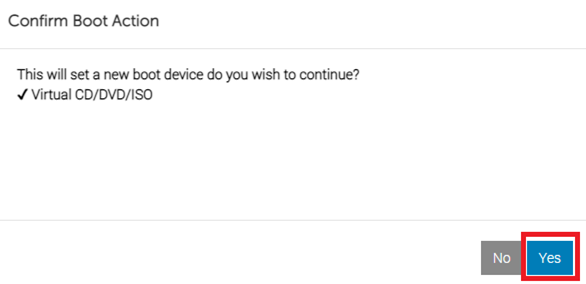|
Informacije o tom problemu s crowdStrikeom na krajnjim točkama sustava Windows (klijentima) potražite KB5042421. |
Sažetak
Microsoft je identificirao problem koji utječe na lokalne poslužitelje sustava Windows koji imaju agenta CrowdStrike Falcon. Ti poslužitelji mogu naići na poruke 0x50 ili0x7E na plavom zaslonu i imati stalno ponovno pokretanje.
Primili smo izvješća o uspješnom oporavku od nekih korisnika koji su pokušavali više operacija ponovnog pokretanja na zahvaćenim poslužiteljima sustava Windows.
Radimo na tome da crowdStrike korisnicima pružimo najažurnije korake popravka za rješavanje tog problema. Provjerite ima li ažuriranja o tom problemu koji je u tijeku.
Rješenje
Važno: Izdali smo USB alat za automatizaciju ovog ručnog postupka popravka. Dodatne informacije potražite u članku Novi alat za oporavak za pomoć s problemom CrowdStrike koji utječe na uređaje sa sustavom Windows.
Da biste riješili taj problem, slijedite ove upute za okruženje poslužitelja sustava Windows.
Da biste ublažili taj problem na VM-ima hostiranima na glavnim računalima hyper-V, slijedite ove korake:
VAŽAN Da biste dovršili sljedeće korake, morate imati sliku za oporavak sustava spremljenu na DVD-u.
-
Isključite zahvaćeni poslužitelj s konzole Hyper-V Management. Desnom tipkom miša kliknite virtualno računalo, a zatim Kliknite Postavke.
-
U odjeljku IDE kontroler u lijevom navigacijskom oknu kliknite DVD pogon , a zatim Pregledaj da biste odabrali ISO operacijskog sustava Windows Server. ISO bi trebao biti iste verzije sustava Windows kao i zahvaćeni poslužitelj.
-
Kada se ISO učita, kliknite BIOS u lijevom navigacijskom oknu, a zatim premjestite CD na vrh redoslijeda pokretanja u desnom oknu.
-
Pokrenite virtualno računalo s konzole, a zatim pritisnite bilo koju tipku kada se uključite u tipku Pritisnite bilo koju tipku da biste pokrenuli računalo sa zaslona CD-a ili DVD-a . Time se virtualno računalo pokreće u okruženje predinstalacijskog okruženja sustava Windows.
-
Na zaslonu Postavljanje sustava Windowskliknite Dalje , a zatim mogućnost Popravi računalo.
-
Na zaslonu Odabir mogućnosti kliknite Otklanjanje poteškoća, a zatim Naredbeni redak.
-
Ako se sistemski pogon razlikuje od C:\, upišite C: pa pritisnite Enter. To će vas prebaciti na pogon C:\.
-
Upišite sljedeću naredbu, a zatim pritisnite Enter:
CD C:\Windows\System32\drivers\CrowdStrike
Napomena U ovom je primjeru C sistemski pogon. To će se promijeniti u direktorij CrowdStrike .
-
Jednom u imeniku CrowdStrike pronađite datoteku koja odgovara "C-00000291*.sys". Da biste to učinili, upišite sljedeću naredbu, a zatim pritisnite Enter:
dir C-00000291*.sys
-
Trajno izbrišite pronađene datoteke. Da biste to učinili, upišite sljedeću naredbu, a zatim pritisnite Enter:
del C-00000291*.sys
-
Ponovno pokrenite uređaj.
Da biste riješili taj problem na fizičkim poslužiteljima, slijedite korake u sljedećim metodama.
Na sljedećim načinima koristimo konzolu za daljinsko upravljanje Dell iDRAC. Primjerice, pristupite sučelju daljinskog upravljanja za zahvaćeni poslužitelj. To se može razlikovati za svakog dobavljača ovisno o OEM-u (kao što su iLO za HP, iDRAC za Dell, CIMC za Cisco).
Dođite do odjeljka sučelja koje vam omogućuje pokretanje udaljene konzole ili virtualne konzole.
1. način: montaža ISO-a s udaljene konzole
-
Idite na virtualni medij u odjeljku Udaljena konzola na konzoli za upravljanje.
-
Pronađite mogućnost ugradnje ISO-a ili umetanja virtualnog medija. Ta mogućnost može biti označena kao virtualni medij, virtualni DVD ili tako dalje.
-
Odaberite mogućnost postavljanja ili prilaganja ISO slike. Od vas će se zatražiti da potražite ISO datoteku u lokalnom sustavu.
-
Pregledajte i odaberite ISO datoteku koja je iste verzije kao i zahvaćena verzija poslužitelja.
-
Potvrdite odabir i pričekajte da konzola za upravljanje prenese i montira ISO na poslužitelj.
-
Kada postavite ISO, otvorite operacijski sustav poslužitelja ili sučelje za upravljanje.
-
Na zaslonu Odabir mogućnosti odaberite Otklanjanje poteškoća , a zatim Odaberite Naredbeni redak.
-
Ako se sistemski pogon razlikuje od C:\, upišite C: pa pritisnite Enter. To će vas prebaciti na pogon C:\.
-
Upišite sljedeću naredbu, a zatim pritisnite Enter:
CD C:\Windows\System32\drivers\CrowdStrike
Napomena U ovom je primjeru C sistemski pogon. Time će se direktorij promijeniti u direktorij CrowdStrike .
-
Jednom u imeniku CrowdStrike pronađite datoteku koja odgovara "C-00000291*.sys". Da biste to učinili, upišite sljedeću naredbu, a zatim pritisnite Enter:
dir C-00000291*.sys
-
Trajno izbrišite datoteke. Da biste to učinili, upišite sljedeću naredbu, a zatim pritisnite Enter.
del C-00000291*.sys
-
Ponovno pokrenite uređaj.
Drugi način: montaža ISO-a s web-konzole
-
U prozoru virtualne konzole kliknite gumb Pokreni da biste pristupili izborniku Pokretanje .
-
Na izborniku Pokretanje odaberite Virtualni CD/DVD/ISO. Potvrdite odabir klikom na Da udijaloškom okviru Kontrole pokretanja.
-
Kliknite gumb Uključi/ isključi u prozoru virtualne konzole .
-
Na izborniku Kontrole napajanja odaberite Ponovno postavi sustav (toplo pokretanje ).
-
Potvrdite odabir klikom na Da udijaloškom okviru Potvrda akcije uštede energije.
-
Kada poslužitelj dovrši post proces, on će početi od odabranog . ISO slika. Odaberite virtualni CD/DVD pogon kao uređaj za pokretanje. Ponovno pokrenite poslužitelj da biste ušli u okruženje predinstalacijskog okruženja sustava Windows.
-
Kada se uređaj ponovno pokrene na zaslonu Odabir mogućnosti , kliknite Otklanjanje poteškoća , a zatim Naredbeni redak.
-
Ako se sistemski pogon razlikuje od C:\, upišite C: pa pritisnite Enter. To će vas prebaciti na pogon C:\.
-
Upišite sljedeću naredbu, a zatim pritisnite Enter:
CD C:\Windows\System32\drivers\CrowdStrike
Napomena U ovom je primjeru C sistemski pogon. To će se promijeniti u direktorij CrowdStrike .
-
Jednom u imeniku CrowdStrike pronađite datoteku koja odgovara "C-00000291*.sys". Da biste to učinili, upišite sljedeću naredbu, a zatim pritisnite Enter:
dir C-00000291*.sys
-
Trajno izbrišite datoteke. Da biste to učinili, upišite sljedeću naredbu, a zatim pritisnite Enter:
del C-00000291*.sys
-
Ponovno pokrenite uređaj.
Kontakt CrowdStrike
Ako nakon navedenih koraka i dalje nailazite na probleme prilikom prijave na uređaj, obratite se CrowdStrikeu za dodatnu pomoć.
Reference
Proizvodi trećih strana o kojima se radi u članku proizvode tvrtke koje su neovisne o Microsoftu. Ne jamčimo, implicirana ili na neki drugi način, o performansama ili pouzdanosti tih proizvoda.
Podatke za kontakt drugih proizvođača pružamo da bismo vam pomogli pronaći tehničku podršku. Ti se podaci za kontakt mogu promijeniti bez najave. Ne jamčimo točnost tih podataka za kontakt treće strane.